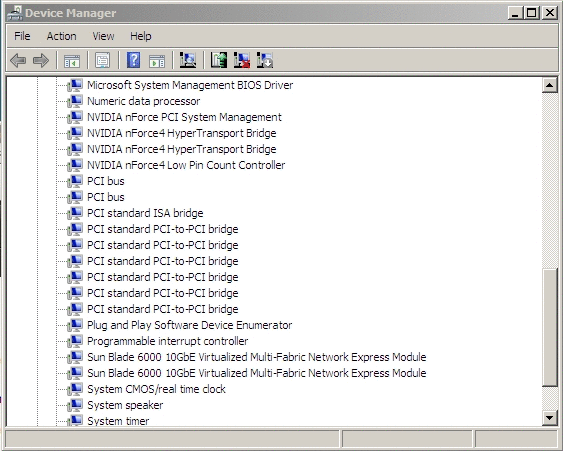Sun Blade 6000 Virtualized Multi-Fabric 10GbE M2 Network Express Module 用户指南 |

|
Sun Blade 6000 Virtualized Multi-Fabric 10GbE M2 NEM 用户指南概述
Sun Blade 6000 Virtualized Multi-Fabric 10GbE M2 NEM 的特性
通过 Virtualized M2 NEM 10 千兆位以太网端口引导
在 Solaris SPARC 或 x86 平台上安装和配置 hxge 驱动程序
安装和卸载 Sun Blade 6000 10GbE 网络控制器
如何安装 Sun Blade 6000 10GbE 网络控制器
如何卸载 Sun Blade 6000 10GbE 网络控制器
安装和卸载 Sun Blade 6000 10GbE VLAN 驱动程序(可选)
在 VMware ESX Server 平台上安装和配置驱动程序
将显示 Windows 设备管理器。
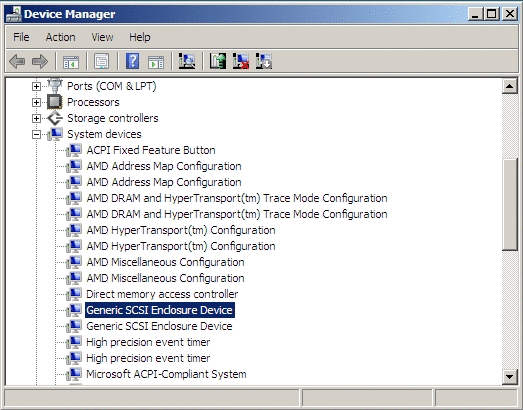
如果安装了一个 Virtualized M2 NEM,将显示一个附件设备;如果安装了两个 Virtualized M2 NEM,将显示两个附件设备。
将显示 "How do you want to search for drive software?"(要如何搜索驱动器软件?)页面。
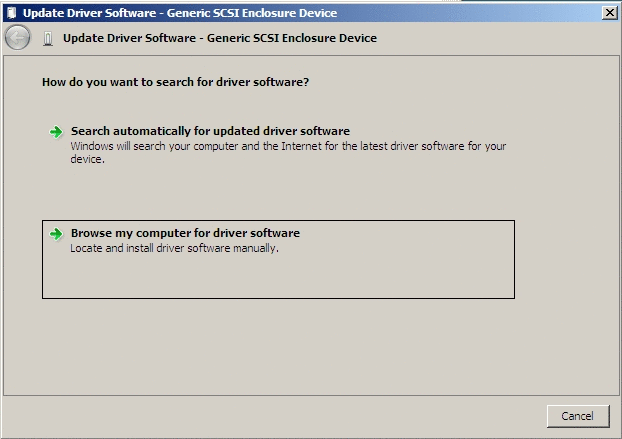
将显示 "Browse for driver software on your computer"(浏览计算机上的驱动程序软件)页面。
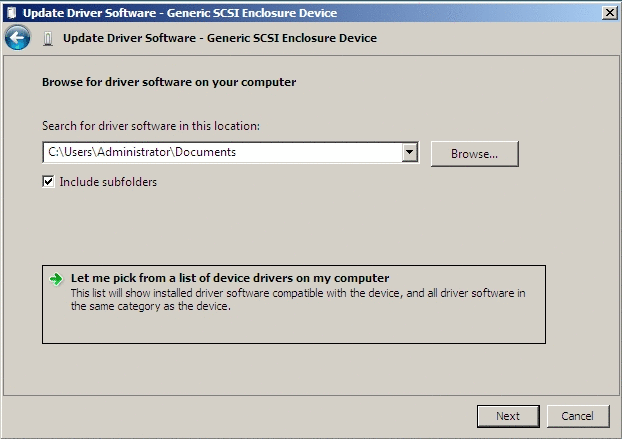
将显示 "Select the device driver you want to install for this hardware"(选择要为此硬件安装的设备驱动程序)页面。
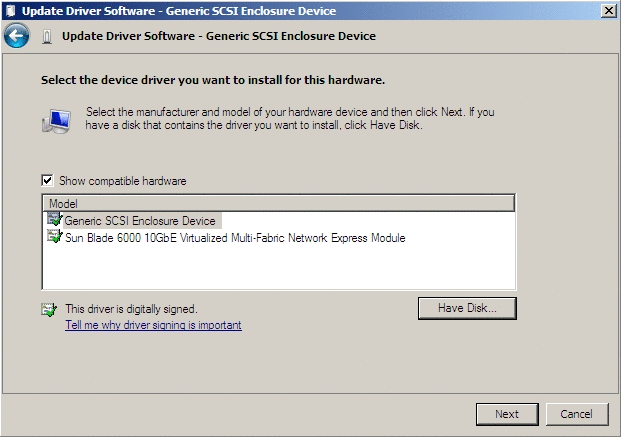
将显示 "Install From Disk"(从磁盘安装)页面。
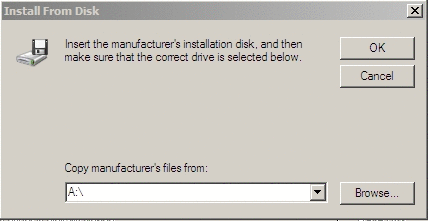
Tools and Drivers CD 上的路径为:
DVDdrive:\windows\w2k8\64-bit\lsinodrv.inf
将显示选定的 Sun Blade 6000 10Gbe Virtualized Multi-Fabric Network Express Module 驱动程序。
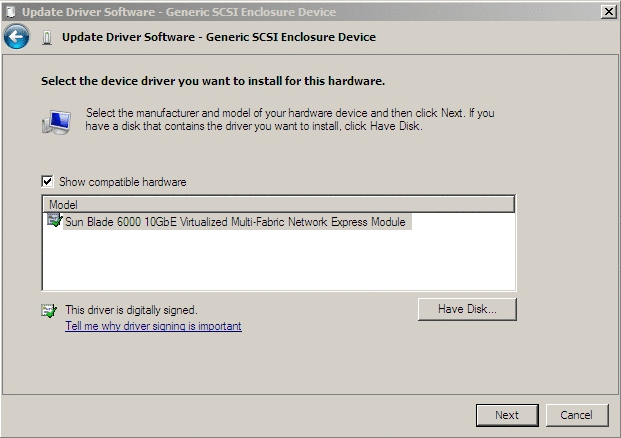
安装设备时将显示软件安装页,然后将显示 "Windows has successfully updated your driver software "(Windows 已成功更新您的驱动程序软件)页面。
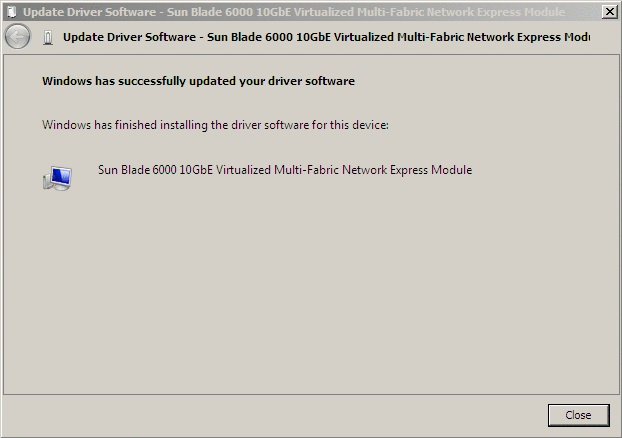
将显示 Windows 设备管理器。